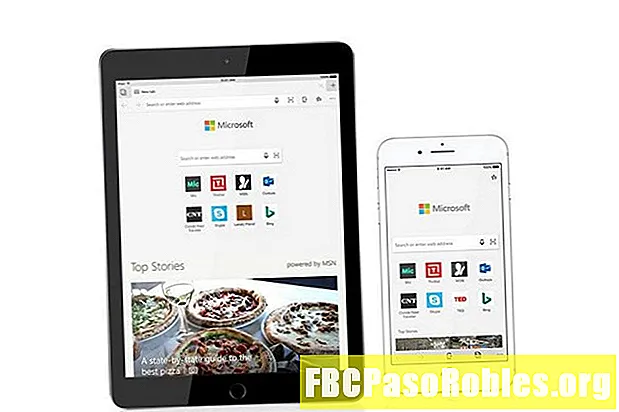Зміст
- Додайте зображення GIF, JPEG або PNG на свою сторінку
- Перевірте розмір зображення
- Завантажте зображення в Інтернет
- Знайдіть URL-адресу для вашого зображення
- Вставте URL-адресу на сторінку та посилання на неї
Додайте зображення GIF, JPEG або PNG на свою сторінку

Якщо у вас є власний веб-сайт або блог з особистих чи професійних причин, додавання зображень може створити приємніші та привабливіші враження.
Додавати зображення в Інтернеті легко у стандартних форматах, таких як JPEG, GIF та PNG. Ось як завантажувати фотографії та інші типи зображень, щоб поділитися з іншими, пояснити щось, продемонструвати ідею або просто зробити ваш веб-сайт більш привабливим.
Ви також можете зробити зображення посиланням, яке можна натиснути, щоб перенести користувачів де-небудь ще на вашому веб-сайті.
Перевірте розмір зображення
Перш ніж почати, перевірте розмір зображення, яке ви хочете завантажити. Деякі хостинг-сервіси не дозволяють використовувати файли певного розміру. Переконайтеся, що зображення знаходиться на максимумі, дозволеному службою хостингу. Обмеження розміру зображення поширюються на всі формати, включаючи PNG, GIF, JPEG, TIFF тощо.
Якщо ви наполегливо працювали над ідеальним зображенням, але воно все ще занадто велике для завантаження, можливо зменшити розмір вашої фотографії, щоб вона працювала.
Завантажте зображення в Інтернет
Завантажте своє зображення на свій сайт за допомогою програми завантаження файлів служби веб-хостингу. Якщо вони не надають програму, вам потрібна програма FTP для завантаження зображень або використання сервісу розміщення зображень.
Якщо ваше зображення в архівному форматі, наприклад ZIP-файл, спочатку витягніть зображення. Більшість веб-хостинг-платформ дозволяють завантажувати лише традиційні формати, а не типи файлів архіву.
Якщо ваше зображення вже розміщене в іншому місці, наприклад, на чужому веб-сайті, посилайтеся на нього безпосередньо (див. Нижче). Не потрібно його завантажувати, а потім повторно завантажувати на власний веб-сервер.
Знайдіть URL-адресу для вашого зображення
Важливо знати, куди ви завантажили зображення, наприклад, додали ви його до кореня веб-сервера чи іншої папки, можливо, тієї, яка створена спеціально для зберігання зображень? Ви повинні бути в змозі визначити постійне місцезнаходження зображення, щоб можна було його обслуговувати відвідувачам.
Наприклад, якщо структура папок вашого веб-сервера для зображень є
Якщо ваше зображення розміщене в іншому місці, просто скопіюйте URL-адресу, клацнувши правою кнопкою миші посилання та вибравши опцію копіювання. Або відкрийте зображення у вашому браузері, натиснувши на нього, а потім скопіюйте розташування до зображення з панелі навігації у вашому браузері.
Вставте URL-адресу на сторінку та посилання на неї
Тепер, коли у вас є URL-адреса зображення, вирішіть, куди на вашому веб-сайті ви хочете його перейти. Знайдіть конкретну частину сторінки, на якій потрібно пов’язати зображення.
Коли ви знайшли потрібне місце для зв’язку зображення, використовуйте функцію гіперпосилання вашого веб-сервера, щоб пов’язати URL-адресу зі словом або фразою у реченні, яке вказує людей на малюнок. Це може бути названо Вставити посилання або Додати гіперпосилання.
Існує багато способів сформулювати посилання на зображення. Можливо, ваш new.webp зображення квітки, і ви хочете, щоб ваші відвідувачі мали змогу перейти посилання, щоб побачити квітку. Ось кілька прикладів: "Подивіться на цю нову квітку, яка росте у моєму дворі!" "Я хотів би посадити цю квітку цього року". "Мої квіти процвітають. Подивіться!"
Ви також можете посилання на зображення за допомогою HTML-коду сторінки:
Я маю дуже гарна квітка росте в моєму саду.
Ще один спосіб посилання на зображення на вашому веб-сайті - це розміщення його в рядку з HTML-кодом. Це означає, що відвідувачі побачать зображення, коли вони відкриють сторінку, тому немає необхідності в текстовому посиланні. Це працює для зображень на вашому власному сервері та для зображень, розміщених деінде, але для цього вам потрібно мати доступ до HTML-файлу веб-сторінки.